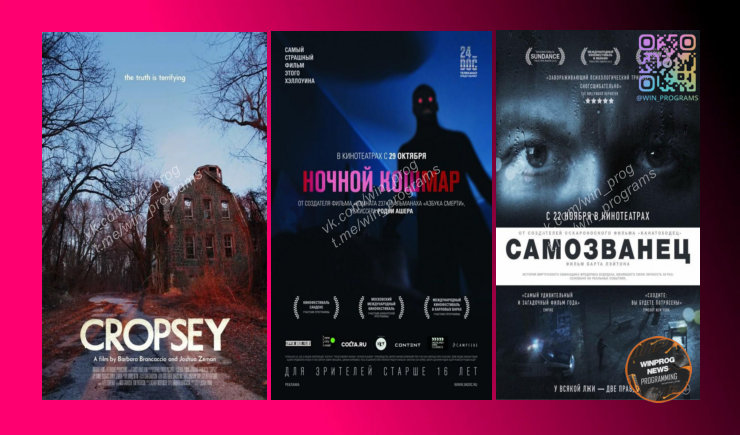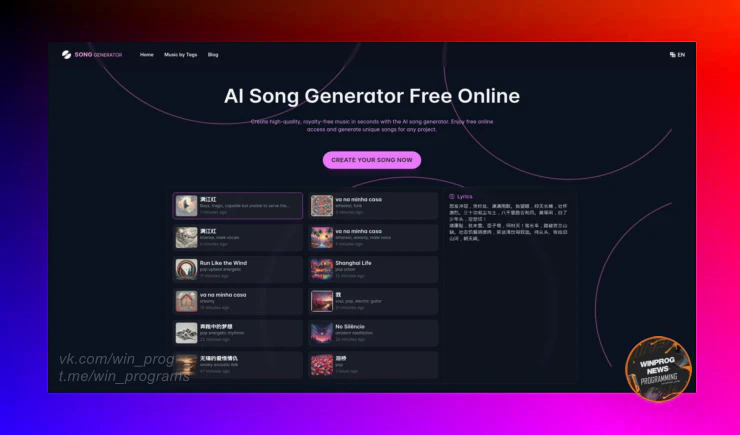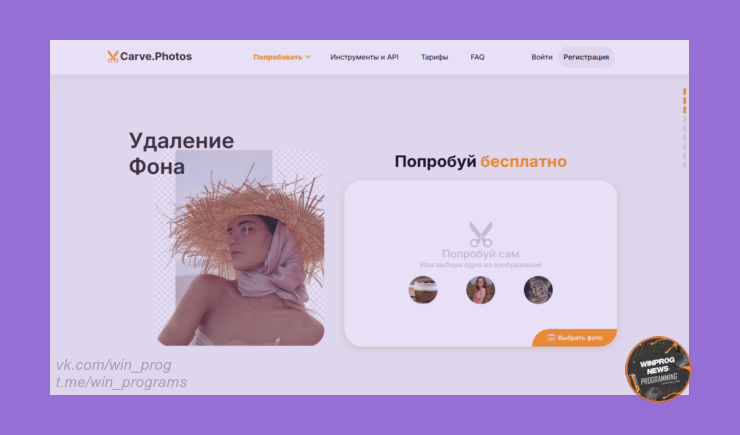Windows 10 не обновляется? 13 способов вернуть всё в строй!

"Почему Windows снова не обновляется?!" – этот вопрос знаком каждому пользователю Windows. Операционная система может внезапно перестать скачивать и устанавливать обновления, выдавая загадочные коды ошибок. Не спешите в сервис или переустанавливать систему! Есть способы восстановить нормальную работу Центра обновления Windows 10.
Как исправить проблему с обновлением Windows 10?
1. Перезагрузка ПК
Простейший способ устранить временные сбои.
2. Встроенное средство устранения неполадок
Откройте "Параметры" (Win + I) → "Обновление и безопасность" → "Устранение неполадок" → "Центр обновления Windows" → "Запустить средство устранения неполадок".
3. Проверка и запуск службы Центра обновления
Откройте "Службы" → найдите "Центр обновления Windows" → "Тип запуска: Автоматически" и нажмите "Запустить", если служба отключена.
4. Проверка интернет-соединения
Откройте "Параметры" → "Сеть и Интернет" → "Состояние" → "Средство устранения неполадок сети". Если не помогло, выполните "Сброс сети".
5. Восстановление системных файлов
Откройте "Командную строку от имени администратора" (Win + R → "cmd" → Enter + Shift + Enter) и введите sfc /scannow. После перезагрузки выполните команды:
DISM /Online /Cleanup-Image /CheckHealth
DISM /Online /Cleanup-Image /ScanHealth
DISM /Online /Cleanup-Image /RestoreHealth
6. Проверка жесткого диска на ошибки
Откройте "Командную строку (администратор)" и введите chkdsk C: /f. Подтвердите проверку после перезагрузки (Y).
7. Освобождение места на диске
Удалите ненужные файлы и используйте "Очистку диска" (Win + R → "cleanmgr" → Enter).
8. Отключение антивируса
Временно отключите "Защитник Windows": "Параметры" → "Обновление и безопасность" → "Безопасность Windows" → "Защита от вирусов и угроз" → "Управление настройками" → выключите "Защиту в режиме реального времени".
9. Обновление в безопасном режиме
Откройте "Параметры" → "Обновление и безопасность" → "Восстановление" → "Перезагрузить сейчас" (в разделе "Особые варианты загрузки") → "Поиск и устранение неисправностей" → "Дополнительные параметры" → "Параметры загрузки" → "Перезагрузить" → F5.
10. Использование точки восстановления
В "Поиске Windows" введите "Восстановление" и выберите "Запуск восстановления системы".
11. Сброс Центра обновления Windows
Откройте "Командную строку (администратор)" и введите команды:
net stop wuauserv
net stop cryptSvc
net stop bits
net stop msiserver
ren C:\Windows\SoftwareDistribution SoftwareDistribution.old
ren C:\Windows\System32\catroot2 catroot2.old
net start wuauserv
net start cryptSvc
net start bits
net start msiserver
12. Ручная установка обновлений
Загрузите обновление вручную с сайта Microsoft.
13. Сброс системы
Если ничего не помогло, попробуйте сбросить Windows, сохранив файлы.
❗ Следите за новостями технологий и решайте проблемы с Windows как профессионал!

|
Информация: Посетители, находящиеся в группе Гости, не могут скачивать файлы с сайта. Зарегистрируйтесь!. |
И будьте в курсе первыми!